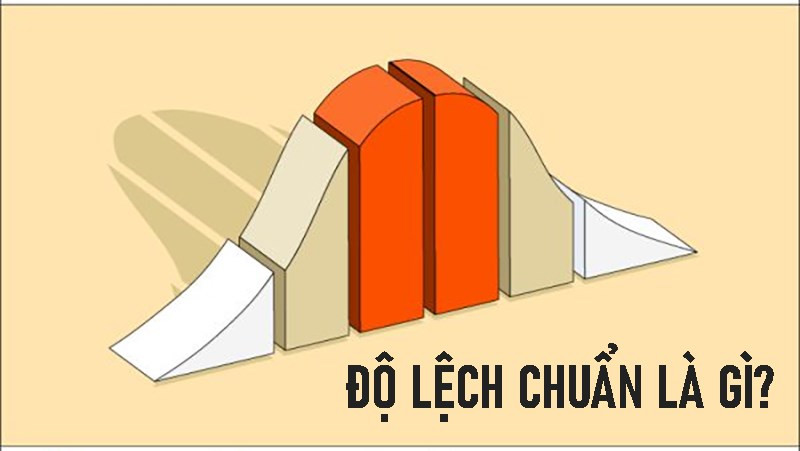Hướng Dẫn Vẽ Sơ Đồ Tư Duy Chuyên Nghiệp với Edraw Mind Map

Bạn muốn trình bày ý tưởng một cách trực quan, logic và dễ nhớ? Sơ đồ tư duy chính là giải pháp! Trong bài viết này, cuasogame.net sẽ hướng dẫn bạn cách sử dụng Edraw Mind Map, một phần mềm vẽ sơ đồ tư duy mạnh mẽ và dễ sử dụng, giúp bạn sáng tạo những sơ đồ tư duy độc đáo và ấn tượng.
Sơ đồ tư duy là công cụ hữu ích cho việc học tập, làm việc và lên kế hoạch. Edraw Mind Map với giao diện thân thiện và tính năng đa dạng sẽ hỗ trợ bạn tối đa trong việc biến những ý tưởng phức tạp thành những sơ đồ tư duy rõ ràng, dễ hiểu. Hãy cùng khám phá cách sử dụng Edraw Mind Map ngay bây giờ!
 Cách sử dụng edraw mind map vẽ sơ đồ tư duyHình ảnh minh họa sơ đồ tư duy được tạo bằng Edraw Mind Map
Cách sử dụng edraw mind map vẽ sơ đồ tư duyHình ảnh minh họa sơ đồ tư duy được tạo bằng Edraw Mind Map
Tại Sao Nên Chọn Edraw Mind Map?
Edraw Mind Map sở hữu nhiều ưu điểm vượt trội, giúp việc tạo sơ đồ tư duy trở nên dễ dàng và hiệu quả hơn bao giờ hết:
- Đa dạng mẫu sơ đồ: Phần mềm cung cấp kho mẫu phong phú, phù hợp với nhiều mục đích sử dụng khác nhau.
- Thư viện đồ họa phong phú: Tích hợp sẵn nhiều biểu tượng, hình ảnh, giúp sơ đồ tư duy thêm sinh động và trực quan.
- Giao diện kéo thả đơn giản: Dễ dàng sử dụng, kể cả với người mới bắt đầu.
- Hỗ trợ nhiều định dạng file: Xuất file dưới nhiều định dạng phổ biến, tiện lợi cho việc chia sẻ và lưu trữ.
Hướng Dẫn Sử dụng Edraw Mind Map từ A đến Z
Bài viết này sẽ hướng dẫn chi tiết cách sử dụng Edraw Mind Map trên máy tính Windows. Các bước thực hiện trên macOS cũng tương tự.
Tải và Cài Đặt
Truy cập trang chủ của EdrawSoft (//www.edrawsoft.com/freemind.php) để tải và cài đặt phần mềm.
Bắt Đầu Vẽ Sơ Đồ Tư Duy
Bước 1: Tạo Sơ Đồ Mới
Mở Edraw Mind Map, chọn “New” và chọn mẫu sơ đồ tư duy phù hợp.
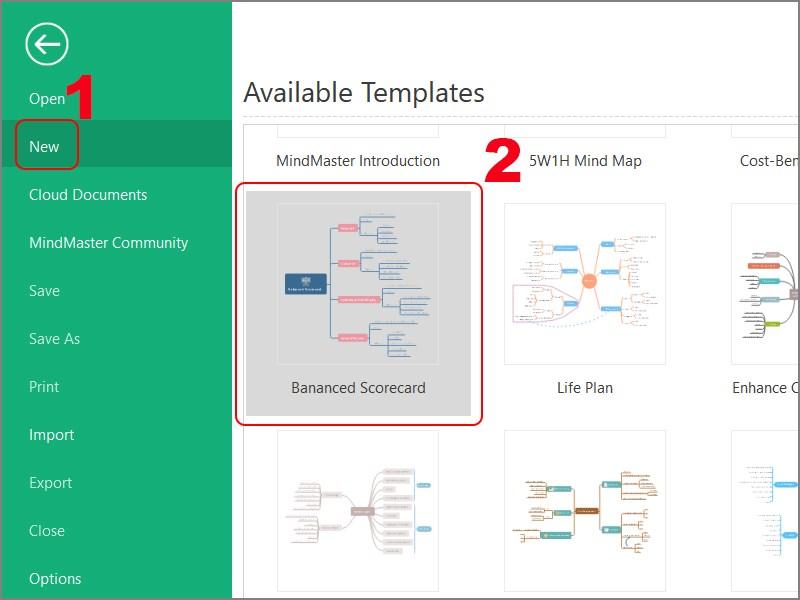 Tạo sơ đồ tư duy mới với nhiều mẫu có sẵn
Tạo sơ đồ tư duy mới với nhiều mẫu có sẵn
Bước 2: Nhập Ý Tưởng Trung Tâm
Nhập nội dung ý tưởng trung tâm, tùy chỉnh font chữ, kích thước, màu sắc theo ý muốn. Bạn cũng có thể chèn ảnh, link, hoặc đính kèm file bằng cách click chuột phải vào ý tưởng trung tâm.
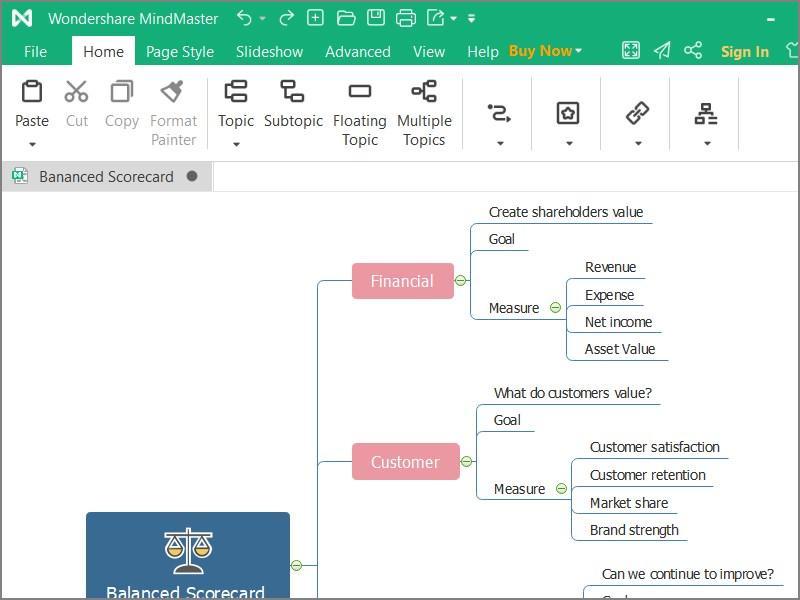 Giao diện chính từ phầm mềmGiao diện chính của Edraw Mind Map
Giao diện chính từ phầm mềmGiao diện chính của Edraw Mind Map
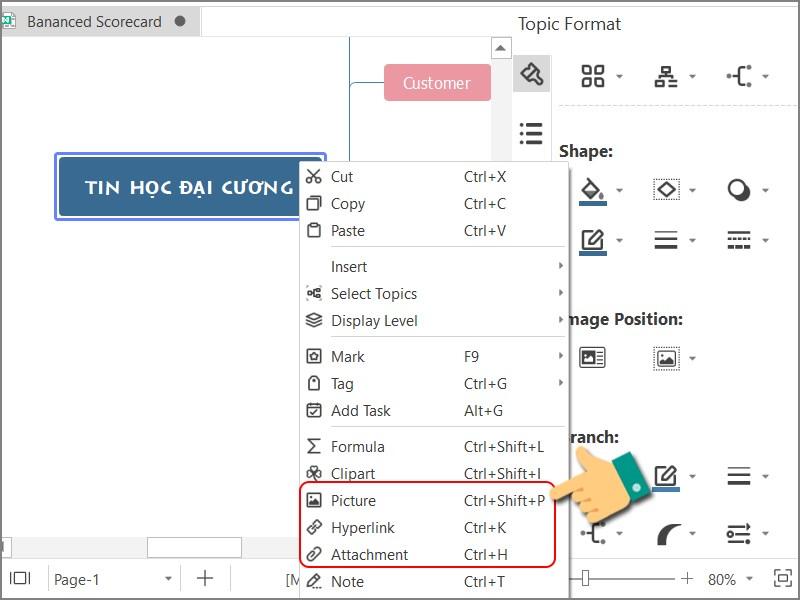 Chèn thêm hình ảnhChèn hình ảnh vào ý tưởng trung tâm
Chèn thêm hình ảnhChèn hình ảnh vào ý tưởng trung tâm
Bước 3: Xây Dựng Các Nhánh Chính
Thêm các nhánh chính và nhập nội dung tương ứng. Bạn có thể đánh số thứ tự, thêm icon cho từng nhánh.
Bước 4: Bổ Sung Chi Tiết
Thêm các nhánh phụ, chi tiết cho từng nhánh chính. Bạn có thể chèn link, file, ghi chú, hoặc bình luận cho từng chi tiết.
Bước 5: Nhóm Ý Tưởng
Sử dụng tính năng “Summary” để nhóm các ý tưởng liên quan lại với nhau, giúp sơ đồ tư duy gọn gàng và dễ nhìn hơn.
Bước 6: Lưu Sơ Đồ
Sau khi hoàn thành, nhấn Ctrl + S để lưu sơ đồ.
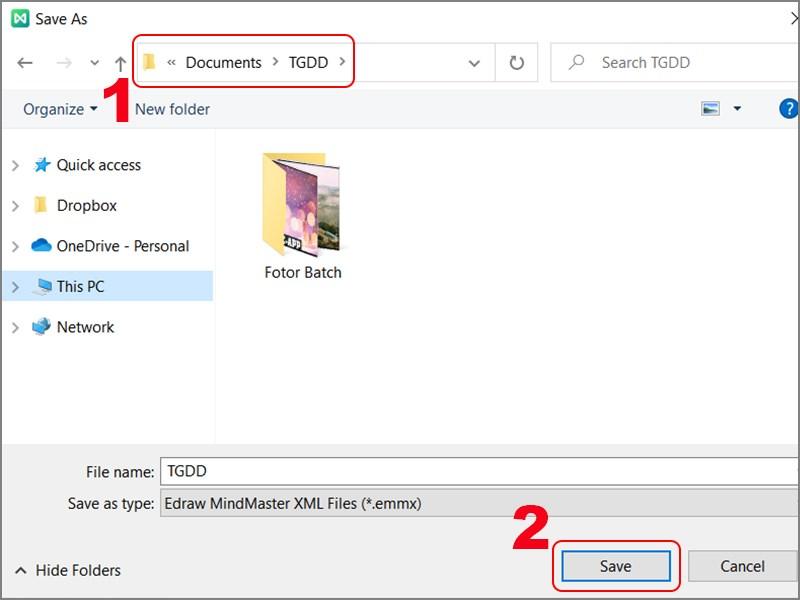 Lưu sơ đồ tư duy để sử dụng sau này
Lưu sơ đồ tư duy để sử dụng sau này
Mẹo Sử Dụng Edraw Mind Map Hiệu Quả
- Sử dụng màu sắc và hình ảnh để làm nổi bật các ý tưởng quan trọng.
- Sắp xếp các nhánh một cách logic và dễ theo dõi.
- Đừng ngại thử nghiệm các mẫu sơ đồ khác nhau để tìm ra phong cách phù hợp.
Hy vọng bài viết này hữu ích với bạn. Hãy bắt đầu sử dụng Edraw Mind Map và tạo ra những sơ đồ tư duy ấn tượng ngay hôm nay! Đừng quên chia sẻ bài viết này nếu bạn thấy hữu ích nhé!